FAQ
Fragen und Antworten zum KiKA-Player
Wir haben für euch die häufigsten Fragen zum KiKA-Player gebündelt. Wenn eure Frage hier nicht beantwortet wird, schreibt uns gern über unser Kontaktformular.
Allgemeines nach oben
Wir bieten euch mit der App neben dem linearen TV-Programm, ein vielfältiges Video-On-Demand-Angebot. So könnt ihr eure Lieblingssendungen ortsunabhängig, mehrmals und über einen längeren Zeitraum wiederholt anschauen. Die Wiederholungen unterstützen das Lernen und holen die Kinder an ihren jeweiligen Lern- und Entwicklungsstufen ab.
Die Videoinhalte werden ausschließlich zur privaten Nutzung bereitgestellt. Eine Weiterverbreitung oder kommerzielle Nutzung ist nicht gestattet.
Die App ist kostenfrei und ihr müsst kein Abonnement abschließen oder kostenpflichtige Dienste in Anspruch nehmen.
Die KiKA-Apps sind wie alle unsere Telemedien-Angebote werbefrei.
Ihr könnt den KiKA-Player im Google Play Store, im App Store sowie im Amazon Store herunterladen. Darüber hinaus könnt ihr über euren Smart-TV unser HbbTV-Angebot nutzen oder mit Chromecast/AirPlay die KiKA-Player-App auf eurem TV-Gerät streamen.
Es gibt einen Zugangscode-geschützten Erwachsenenbereich. Ihr als Erwachsene könnt die Nutzungsdauer, sowie das ausschließliche Anzeigen von Vorschulinhalten für jedes Profil einstellen. Unabhängig von dieser Einstellung sorgen wir dafür, dass ihr sämtlichen Inhalten vertrauen können und wir kindgerechte, werbe- und gewaltfreie Videos anbieten. Außerdem ist es möglich die Angaben des Kindes bzgl. Alter und Hintergrundfarbe zu bearbeiten, die Merkliste oder ein Profil zu löschen.
Videos nach oben
Bei der Vergabe von Online-Rechten sind sowohl die Rechte von zuliefernden Sendern und Produktionsfirmen zu berücksichtigen als auch Vorhaltefristen, die im Medienstaatsvertrag festgehalten sind. Der Medienstaatsvertrag gibt vor, bestimmte Verweildauern für Programme festzulegen, basierend auf dem Telemedienkonzept. Dabei wird berücksichtigt, dass für das Kinderangebot besondere Anforderungen gelten.
Bei der Ausstrahlung von Videos sind wir an bestimmte rechtliche Regelungen gebunden. Nicht alle Videos sind uneingeschränkt in jedem Land verfügbar.
Ihr könnt entscheiden, ob Videos nur im WLAN oder immer abgespielt werden können. Wenn ihr die Einstellung “Videos abspielen immer erlauben” wählt, werden bei fehlender WLAN-Verbindung die mobilen Daten genutzt.
Die Videos werden über mobile Daten oder eine WLAN-Verbindung geladen (abhängig von der eingestellten Abspiel-Berechtigung). Je nachdem wie gut diese Verbindung zum Internet ist, variiert die Qualität der Videos. Bei einer langsamen Internetverbindung werden Videos in geringerer Qualität geladen, um die zu ladende Datenmenge zu reduzieren und damit verbundene Ladezeiten einzukürzen. Wir empfehlen daher die Nutzung der App bei einer stabilen WLAN-Verbindung.
Ihr könnt Videos auf eurem Gerät speichern, um diese auch ohne Internetverbindung schauen zu können. Ihr findet diese im Meins-Bereich unter "Offline-Videos" bzw. wenn ihr offline bist, im Offline-Profil.
Ihr könnt die Videos über mobile Daten und WLAN streamen. Wenn ihr also die Videos über mobile Daten angeschaut habt, wird euer Datenvolumen verbraucht. Möchtet ihr die Videos ausschließlich über WLAN nutzen, empfehlen wir die Einstellung "Videos abspielen nur im WLAN erlauben" sowie "Offline speichern nur im WLAN erlauben".
Möchtet ihr grundsätzlich keine mobilen Daten verbrauchen, empfehlen wir euch, aktiv in den Einstellungen des Gerätes für ausgewählte Apps, z.B. den KiKA-Player die Nutzung mobiler Daten auszustellen.
Grundsätzlich können alle Videos für den Zeitraum der Verfügbarkeit im KiKA-Player offline gespeichert werden. Es gibt Videos mit und ohne Geoblocking. Videos mit Geoblocking können nur in Deutschland angeschaut werden. Um auszuschließen, dass ihr geogeblockte Videos offline speichert, könnt ihr im Elternbereich einstellen, dass ihr nur Offline-Videos angezeigt bekommt, die weltweit abspielbar sind. Das hilft euch für eine optimale Reise- und Urlaubsvorbereitung.
Die Videos haben je nach Rechtesituation unterschiedliche Verweildauern. Nach Ende der Verweildauer, löschen sich die Videos automatisch. Ihr könnt die Videos auch selbst löschen: Im MEINS-Bereich könnt ihr und euer Kind Videos einzeln löschen. Über den Navigationspunkt "Einstellungen" gelangt ihr zu übergreifenden Einstellungen. Hier könnt ihr alle offline gespeicherten Videos für alle Profile löschen.
Der Button am Video wird nur angezeigt, wenn ihr das Offline-Speichern erlaubt habt und über eine funktionierende Internetverbindung verfügt. Habt ihr die Einstellung “Offline speichern nur im WLAN erlauben” gewählt, wird euch der Button an den Videos auch nur angezeigt, wenn ihr im WLAN seid. Ihr könnt die Einstellungen jederzeit im Elternbereich ändern.
Beim Klick auf den Button startet der Prozess des Speicherns. Übersteigt der benötigte Speicherplatz den freien, kann ein Video erst offline gespeichert werden, wenn ihr die Speicherkapazitäten am Gerät entsprechend erhöht. Die Videoqualität und damit den Speicherbedarf könnt ihr in den Einstellungen im Elternbereich ändern.
Wenn die Verweildauer eines Videos abgelaufen ist, löscht sich das Video automatisch. Wenn ihr in Deutschland Videos offline gespeichert habt und euer Gerät im Ausland online ist, sind nur die Videos ohne Geoblocking abspielbar. Videos mit Geoblocking können nur in Deutschland abgespielt werden.
Ausgewählte Videos könnt ihr mit Untertiteln, Audiodeskription oder Gebärdensprache anschauen. In der Suche findet ihr dem Profilalter entsprechend unter der Rubrik "AD Hörfilme" alle Videos mit Audiodeskription sowie unter "DGS Gebärdensprache" alle Videos mit Gebärdensprache. Im Videoplayer könnt ihr unter dem 3-Punkte-Menü Untertitel zuschalten, wenn sie verfügbar sind. Das gilt ebenso für Audiodeskription und die deutsche Gebärdensprache.
Profil-Einstellungen nach oben
Ein Profil besteht aus einem Avatar, dem Alter und einer Farbe. Diese Angaben werden lediglich auf eurem Gerät gespeichert und nicht an uns übermittelt. Das Alter hilft uns, Videos zielgruppengerechter anzeigen zu können. Mit einem Profil kann euer Kind im Meins-Bereich Videos speichern ("Mag ich"-Bereich), angefangene Videos weiter ansehen ("Weitergucken"-Bereich) oder Videos offline speichern und später anschauen ("Offline-Videos"-Bereich). Außerdem könnt ihr für eure Kinder unterschiedliche Profile anlegen für eine altersgerechte Ausgabe der Videos.
Ihr könnt die Nutzungsdauer im Elternbereich für jedes Profil einstellen (App-Wecker). Weiterhin könnt ihr entscheiden, ob für ein Profil nur vorschulgerechte Videos angezeigt werden sollen. Unabhängig von dieser Einstellung sorgen wir dafür, dass ihr sämtlichen Inhalten vertrauen könnt und wir kindgerechte, werbe- und gewaltfreie Videos anbieten.
Ihr könnt euch entweder über das Elternmenü direkt den App-Wecker für das geöffnete Profil einstellen oder über den Navigationspunkt "Profile" für jedes Profil individuell eine Nutzungszeit hinterlegen.
Nach Ablauf der Zeit erscheint ein Sperrbildschirm. Ihr könnt entscheiden, ob ihr die Nutzungszeit für euer Kind für diesen Tag nochmal verlängern oder grundsätzlich ausstellen möchtet.
Sämtliche Inhalte des KiKA-Players sind kindgerecht, werbe- und gewaltfrei. Durch die Altersangabe pro Profil wird die Anzeige altersgerechter Inhalte gesteuert. In der Suche sind hinter dem Button "Alles" alle Inhalte auffindbar. In den Profileinstellungen gibt es die Möglichkeit das gesamte Profil auf Vorschulinhalte zu begrenzen.
Bedienung nach oben
Die App kann auf Android-Geräten ab der Android Version 6 und auf Apple-Geräten ab der iOS Version 13.4 genutzt werden.
Der KiKA-Player benötigt auf Geräten mit dem Betriebssystem Android ungefähr einen Speicherplatz von 55 MB und auf Geräten mit dem Betriebssystem iOS einen Speicherplatz von 75 MB.
Über AirPlay oder Chromecast könnt ihr Videos aus dem KiKA-Player auf kompatible Geräte streamen und abspielen.
- Mit AirPlay könnt ihr Videos von eurem iOS-Gerät auf ein AirPlay-fähiges Gerät (z.B. Apple TV, AirPlay 2-kompatibler Smart-TV) streamen.
- Mit Chromecast könnt ihr Videos von eurem Android- oder iOS-Gerät auf ein kompatibles Gerät (z.B. Smart-TV) streamen.
Dafür müssen beide Geräte (das abspielende und das empfangende) im selben Netzwerk sein. Wählt das AirPlay- oder Chromecast-Symbol aus, um die Funktion zu starten. Wenn sich mehrere Wiedergabegeräte im lokalen Netzwerk befinden, müsst ihr das Zielgerät auswählen. Ist das Symbol weiß, ist die Verbindung mit dem Empfangsgerät aktiv.
Die Ursache dieses Problems kann verschiedene Quellen haben. Um die Fehlerquelle zu finden, prüft bitte folgende Optionen:
- Ist die Ton- und Klingeltonlautstärke am Gerät ausgeschaltet?
- Wurde die Lautstärke am Gerät sehr leise eingestellt?
- Ist das Gerät mit einem externen Lautsprecher (bspw. Bluetooth/ WLAN) verbunden? Wenn ja, ist dieses Gerät eingeschaltet?
- kein Ton beim Streamen mit Chromecast/ AirPlay: Bitte prüft die Lautstärkeeinstellungen am Empfangsgerät (z.B. Fernseher) sowie für die Videoübertragung am sendenden Gerät (Smartphone oder Tablet).
Alle Videos, die nicht zu Ende geschaut wurden, werden im Meins-Bereich unter "Weitergucken" gespeichert. Zusätzlich kann jedes Video über das Herz-Symbol im MEINS-Bereich unter "Mag Ich" gemerkt werden. Darüber hinaus können alle Videos offline gespeichert und später angeschaut werden. KiKA ruft diese Daten nicht ab und speichert sie nicht.
Ein Video wird aus dem "Weitergucken"-Bereich entfernt, wenn das Video nicht mehr zur Verfügung steht oder wenn es von euch oder eurem Kind aus dem Bereich gelöscht wurde.
Aus dem "Mag ich"-Bereich könnt ihr die Videos entfernen, in dem ihr auf das ausgefüllte Herz tippt. Aus dem „Weitergucken“-Bereich können Videos per Klick des X-Buttons entfernt werden. Darüber hinaus könnt ihr für jedes Profil im Elternbereich alle gespeicherten Daten löschen.
Über den Elternmenüpunkt Profile gelangt man zur Profile-Übersicht. Das aktive Profil ist gekennzeichnet. Sobald ihr auf ein Profil tippt, erscheinen die Auswahlmöglichkeiten "Profil bearbeiten" und "Mit diesem Profil weitergucken". Über den Button "Mit diesem Profil weitergucken" könnt ihr das Profil wechseln.
Über den Elternmenüpunkt Profile gelangt man zur Profile-Übersicht. Wenn ihr auf ein Profil tippt, erscheint die Funktion "Profil bearbeiten". Hier könnt ihr sämtliche Einstellungen vornehmen: Alter, App-Wecker, Begrenzung auf Vorschulinhalte, Merkliste, Weitergucken-Liste oder Profil löschen.
Ihr könnt den KiKA-Player auf beliebig vielen Geräten nutzen.
Zu einigen Sendungen gibt es Links zu den jeweiligen Internetseiten für Kinder von ARD, ZDF oder KiKA mit weiteren Informationen, Videos oder Bastel- und Spieletipps.
Überprüft zunächst den verfügbaren Speicherplatz auf eurem Gerät. Möglicherweise ist nicht genug freier Speicher vorhanden.
Beim Öffnen der App werden Daten von einem Server gelanden. Bei einer schlechten Internetverbindung kann dieser Vorgang sehr viel Zeit in Anspruch nehmen. Bitte überprüft eure Internetverbindung und versucht es erneut.
Datenschutz nach oben
Beim Anlegen eines neuen Profils könnt ihr eine Altersangabe machen. Das Alter hilft uns, Videos zielgruppengerechter anzeigen zu können. Diese Eingabe wird in Verbindung mit unserer App auf dem jeweiligen Gerät gespeichert und nicht an uns oder Dritte übermittelt.
Wenn ihr unsere App von eurem Gerät löscht, werden auch die Altersangaben und weiteren Profilangaben gelöscht.
Wir sammeln und speichern Informationen über die Videonutzung in anonymisierter Form. In keinem Fall können die gewonnenen Daten dazu verwendet werden, die Nutzer*innen des KiKA-Players persönlich zu identifizieren. Die gesammelten Daten werden lediglich zur Verbesserung des Angebotes und zu Studienzwecken genutzt. Deshalb werden alle IP-Adressen in anonymisierter Form gespeichert.
Ja, diese Funktion könnt ihr im Elternbereich im Bereich Datenschutz deaktivieren. Mit dem Tippen auf das Häkchen im Bereich Nutzerreichweiten-Erfassung deaktiviert ihr die Nutzungsmessung.
Eure Fragen sind nicht beantwortet? Dann schreibt uns über das Kontaktformular.
Zuletzt geändert am [ 03.04.2024 ]